In diesem Artikel erfahren Sie, wie Sie mehrere Profile in Google Chrome gleichzeitig verwenden können. Dieser Artikel behandelt Folgendes:
- Profil für ein Google-Konto erstellen
- Wechselprofile
- Ändern des Namens oder Fotos eines Profils
- Profil entfernen
Das in diesem Artikel beschriebene Verfahren wurde mit der neuesten Version von Google Chrome, 85 ., getestet.0.4183.83.
Erstellen eines Profils für ein Google-Konto
Um mehrere Konten in Google Chrome gleichzeitig zu verwenden, müssen für jedes Konto separate Profile erstellt werden. Befolgen Sie dazu die folgenden Schritte:
1. Klicken Sie oben in der Symbolleiste auf das Profilsymbol und dann auf das Hinzufügen Möglichkeit.
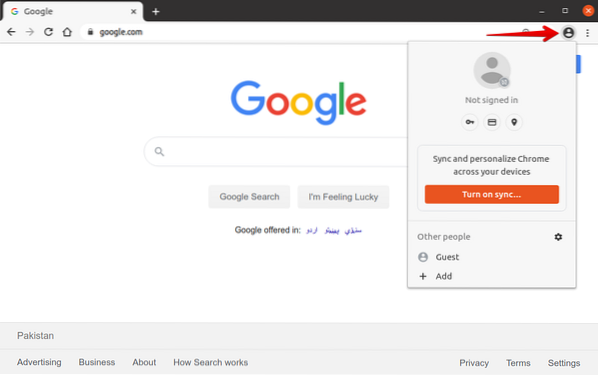
2. Das folgende Fenster wird erscheinen. Geben Sie einen Namen für Ihr Profil ein und wählen Sie ein Bild aus der Liste der verfügbaren Bilder. Klicken Sie dann auf Hinzufügen Schaltfläche zum Erstellen eines Profils.
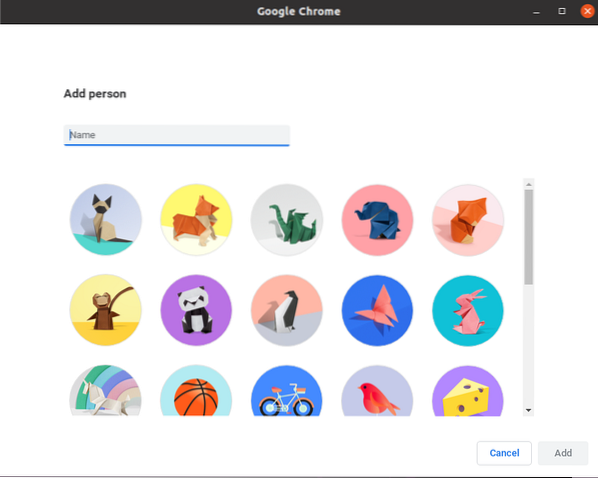
3. Sie erhalten die Möglichkeit, sich bei Ihrem Google-Konto anzumelden. Drücke den Bereits Chrome-Nutzer? Einloggen Link befindet sich unter dem Loslegen Taste.
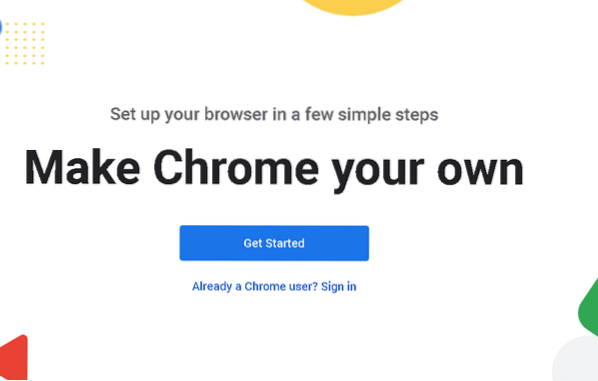
4. Geben Sie die E-Mail-ID Ihres Google-Kontos an und klicken Sie auf Nächster Taste. Geben Sie dann Ihr Passwort ein und klicken Sie auf Nächster Schaltfläche, nach der Sie in Ihrem Konto angemeldet sind.
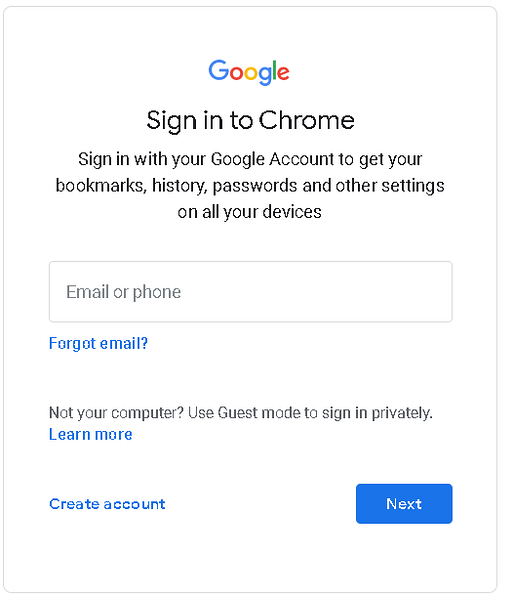
5. Das folgende Dialogfeld wird angezeigt, in dem Sie gefragt werden, ob Sie die Synchronisierung aktivieren möchten. Wenn Sie die Synchronisierung aktivieren, können Sie auf all Ihren Geräten auf alle Ihre Browserinformationen zugreifen, einschließlich Browserverlauf, Lesezeichen, Passwörter und andere Daten. Wenn Sie die Synchronisierung aktivieren möchten, klicken Sie auf Ja, ich bin dabei Taste; Klicken Sie andernfalls auf Stornieren Taste.
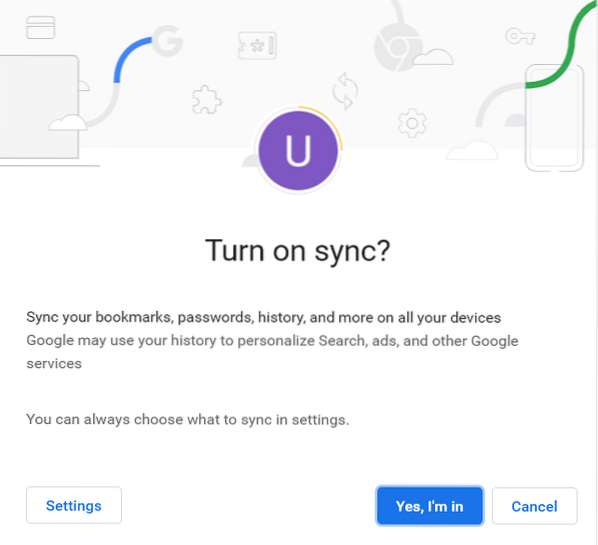
Das Profil wurde nun erfolgreich hinzugefügt. Mit derselben Methode können Sie mehrere Profile für verschiedene Konten hinzufügen.
Wechselprofile
Wenn Sie mit dem Hinzufügen der Profile für Ihre Konten fertig sind, gehen Sie auf die Profilschaltfläche auf der rechten Seite der oberen Symbolleiste. Hier sehen Sie alle hinzugefügten Profile. Wenn Sie jetzt zu einem anderen Konto wechseln müssen, müssen Sie sich nicht mehr vom vorherigen Konto abmelden und sich dann bei einem anderen Konto anmelden.
Befolgen Sie stattdessen die folgenden Schritte, um schnell zu einem anderen Profil in Ihrem Browser zu wechseln:
1. Gehen Sie zur Profilschaltfläche und wählen Sie das Profil aus, das Sie verwenden möchten.

2. Das ausgewählte Profil wird in einem anderen Fenster geöffnet und das Profilfoto wird in Ihr Google-Kontobild geändert.
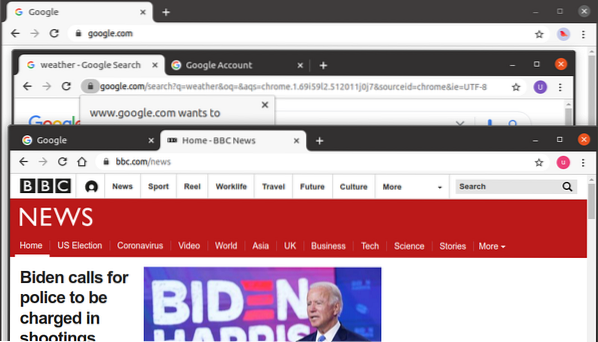
Mit dieser Methode können Sie mehrere Profile gleichzeitig öffnen und gleichzeitig an mehreren Konten im Google Chrome-Browser arbeiten.
Name oder Foto des Profils ändern
Sie können auch jederzeit den Namen oder das Foto jedes Profils ändern. Befolgen Sie dazu die folgenden Schritte:
1. Kopieren Sie den folgenden Link und fügen Sie ihn in die Adressleiste des Chrome-Browsers ein:
chrome://settings/people
2. Klicken Sie dann auf Chrome-Name und -Bild Möglichkeit.

3. Ändern Sie den Namen und das Foto Ihres Profils nach Ihren Wünschen und schließen Sie dann den Tab, da die Änderungen automatisch gespeichert werden.
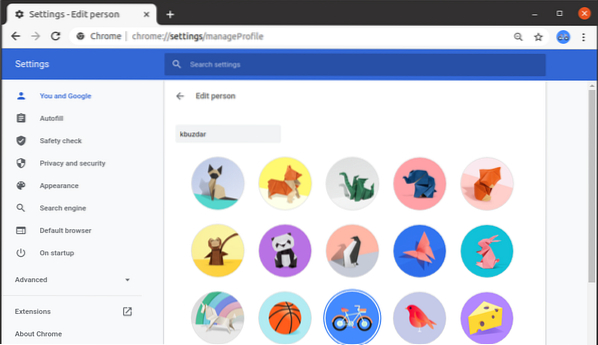
Entfernen eines Profils
Um ein Profil zu entfernen, gehen Sie wie folgt vor:
1. Öffnen Sie die Website www.Google.com und klicken Sie auf das Profilsymbol in der oberen rechten Ecke, wie im Screenshot unten gezeigt. Klicken Sie im angezeigten Menü auf Ausloggen Taste.
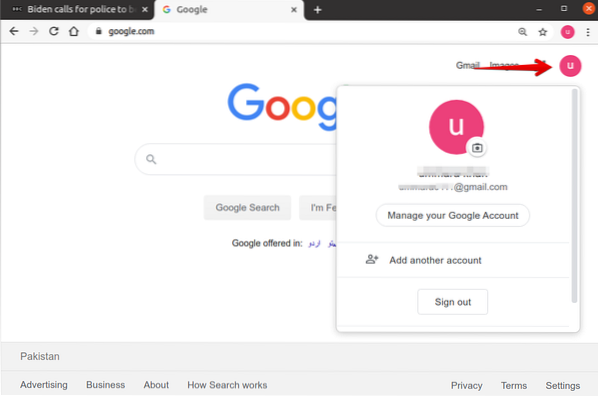
2. Öffnen Sie den folgenden Link und klicken Sie auf Gehe zu Google-Konto.
https://meinKonto.Google.com/
3. Wenn die folgende Seite angezeigt wird, klicken Sie auf Konto entfernen.
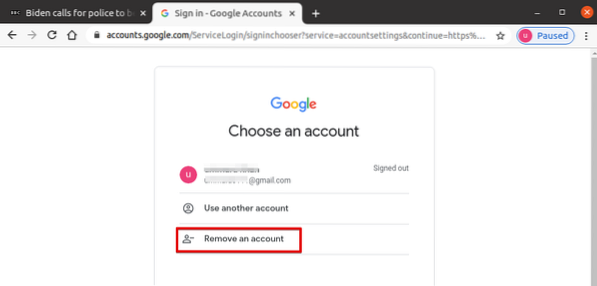
4. Klicken Sie dann auf das Minuszeichen (-) neben dem Konto, das Sie entfernen möchten, und klicken Sie auf Getan.
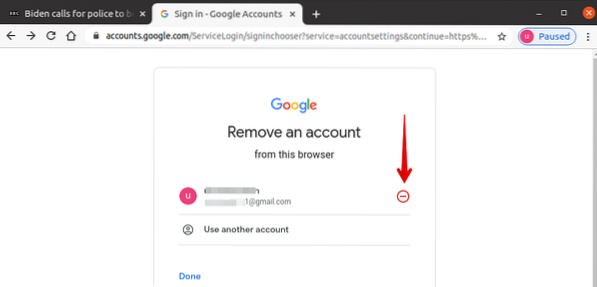
5. Wenn Sie sicher sind, dass Sie das Konto entfernen möchten, klicken Sie auf Ja, entfernen.

Jetzt wird das Konto aus dem Browser entfernt.
Entfernen Sie als Nächstes das Profil aus Ihrem Chrome-Browser. Befolgen Sie dazu die folgenden Schritte:
1. Gehen Sie zur Profilschaltfläche und klicken Sie dann im angezeigten Menü auf Zahn (Einstellungen)-Symbol.
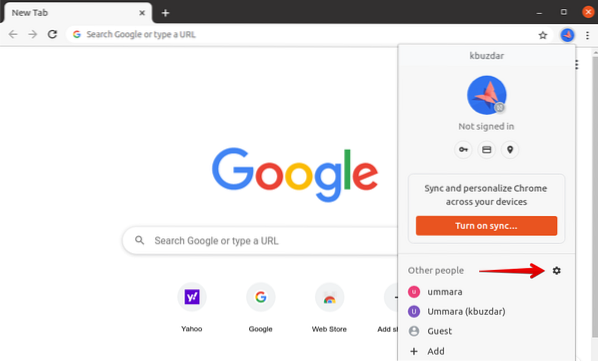
2. Ein Fenster mit allen verfügbaren Profilen wird angezeigt. Wenn Sie den Cursor über das Profil bewegen, das Sie entfernen möchten, wird die drei vertikale Punkte Das Symbol wird oben rechts im ausgewählten Profil angezeigt. Klicken Sie auf dieses Symbol und dann im angezeigten Menü auf Diese Person entfernen.
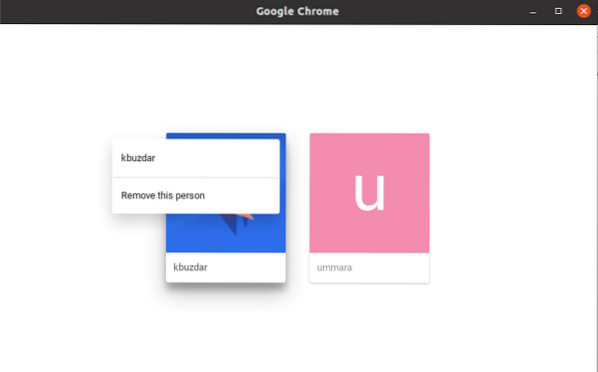
3. Sie werden darüber informiert, dass bei dieser Aktion auch die Browserdaten Ihres Profils gelöscht werden. Klicken Diese Person entfernen um das Profil vollständig aus Chrome zu entfernen.

Fazit
Das ist alles! In diesem Artikel haben Sie erfahren, wie Sie mehrere Profile in Google Chrome gleichzeitig verwenden können. Jetzt können Sie ganz einfach an Ihren persönlichen und geschäftlichen Konten arbeiten, ohne sich von einem Konto abzumelden und sich dann bei einem anderen Konto anzumelden.
 Phenquestions
Phenquestions


